Daftar Pengguna WordPress: Panduan Utama
Diterbitkan: 2022-09-21Apakah Anda memerlukan direktori anggota, daftar staf, direktori siswa dan guru, platform pasien, atau apa pun di antaranya, memiliki cara mudah untuk menampilkan basis pengguna di situs Anda akan sangat berguna, bukan? Daftar pengguna WordPress di situs Anda memberi pengguna Anda kemampuan untuk melihat satu sama lain, bersama dengan beberapa informasi pribadi, sehingga memudahkan mereka untuk terhubung dan belajar tentang komunitas tempat mereka menjadi bagian.
Dalam posting blog ini, saya akan memandu Anda melalui proses membuat daftar pengguna WordPress untuk situs Anda, dengan bantuan plugin yang ramah pengguna. Tujuannya adalah untuk memiliki tempat di ujung depan situs Anda yang menampilkan semua (atau sebagian) pengguna di situs, untuk menumbuhkan komunitas di sekitar merek Anda.
Pada akhir tutorial ini, Anda seharusnya dapat membuat sesuatu yang terlihat seperti ini, tidak memerlukan kode, hanya dengan beberapa klik dan plugin profil pengguna yang sangat mudah digunakan:
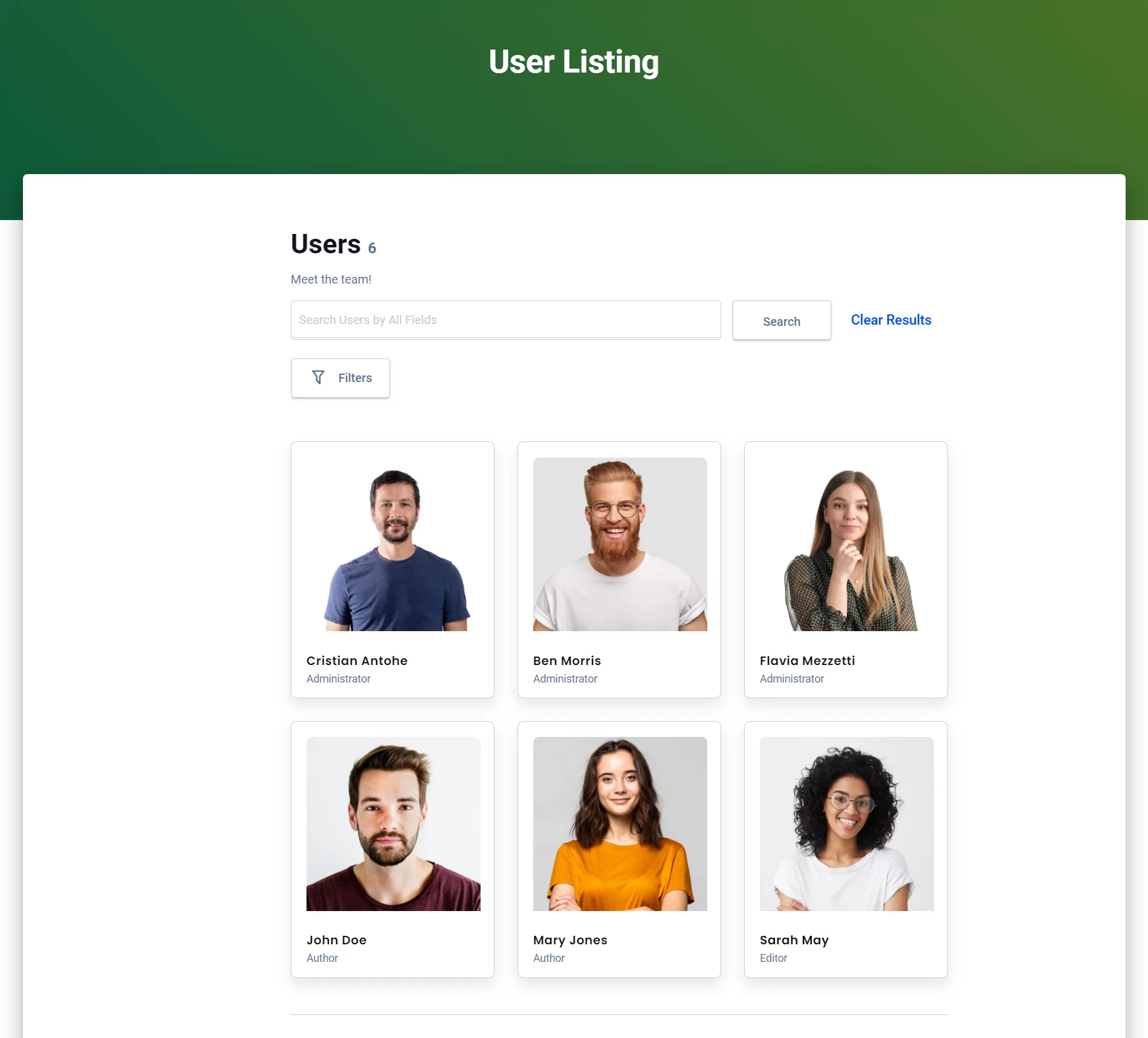
Tapi pertama-tama, mari kita bahas alasan mengapa Anda perlu menampilkan basis pengguna Anda di bagian depan situs Anda.
Mengapa Anda Perlu Mendaftar Userbase Anda?
Nah, membuat daftar pengguna situs web adalah hal yang cukup umum dilakukan, dan ada banyak alasan mengapa fungsi ini akan membawa banyak nilai. Berikut beberapa contohnya:
- Jika Anda memiliki forum atau komunitas online, menampilkan basis pengguna Anda adalah cara yang bagus untuk memungkinkan anggota saling menghubungi dengan mudah;
- Jika Anda menjalankan situs keanggotaan, Anda dapat membuat daftar pengguna premium Anda untuk menyoroti kontribusi mereka;
- Pada saat yang sama, jika Anda menginginkan cara mudah untuk memonetisasi situs keanggotaan Anda, membuat direktori anggota profesional dari ceruk tertentu adalah cara lain yang baik untuk melakukannya. Misalnya, Anda dapat membuat platform untuk orang yang mencari fotografer terbaik di wilayah mereka dan membebankan biaya kepada fotografer untuk menampilkannya di daftar Anda;
- Anda juga dapat membuat halaman tim untuk bisnis Anda, di mana Anda menarik perhatian para profesional di perusahaan Anda;
- Sebagai pemilik bisnis eCommerce, Anda mungkin ingin memiliki daftar pelanggan Anda;
- Anda mungkin memiliki platform pendidikan tempat Anda ingin mendaftarkan guru, siswa, dan staf Anda;
- Atau Anda bahkan dapat mengelola platform medis di mana daftar semua profesional medis sangat penting.
Tetapi terlepas dari motif Anda, WordPress memudahkan Anda untuk mencapai ini. Karena, karena Anda sudah terbiasa, selalu ada plugin untuk membantu kebutuhan Anda.
Jadi, tanpa basa-basi lagi, mari kita masuk ke tutorialnya!
Cara Mengatur Daftar Pengguna WordPress di Situs Anda
Cara termudah untuk mencapai daftar pengguna WordPress Anda adalah dengan menggunakan, Anda dapat menebaknya, sebuah plugin.
Pada artikel ini, saya akan menggunakan plugin Profile Builder untuk memandu Anda melalui langkah-langkah membuat daftar pengguna. Profile Builder adalah solusi manajemen pengguna yang lengkap, jadi menggunakannya untuk tugas ini akan memberi Anda keuntungan di area terkait pengguna lainnya juga. Misalnya, Anda mungkin juga perlu membuat peran pengguna khusus atau membatasi halaman atau konten tertentu dari pengguna yang tidak masuk.
Tapi mari kita fokus pada daftar pengguna untuk saat ini. Jadi, jika Anda ingin membuat daftar basis pengguna di situs Anda, berikut adalah langkah mudah yang perlu Anda ambil:
1. Instal & Siapkan Pembuat Profil
Hal pertama yang pertama, mari dapatkan plugin Pembuat Profil di situs Anda.

Pembuat Profil Pro
Cara mudah untuk mengelola fungsionalitas terkait pengguna di situs WordPress Anda.
Dapatkan pluginnyaAtau unduh versi GRATIS
Pilih paket pilihan Anda dan, setelah pembelian, unduh salinan plugin Anda dari halaman Akun Anda.
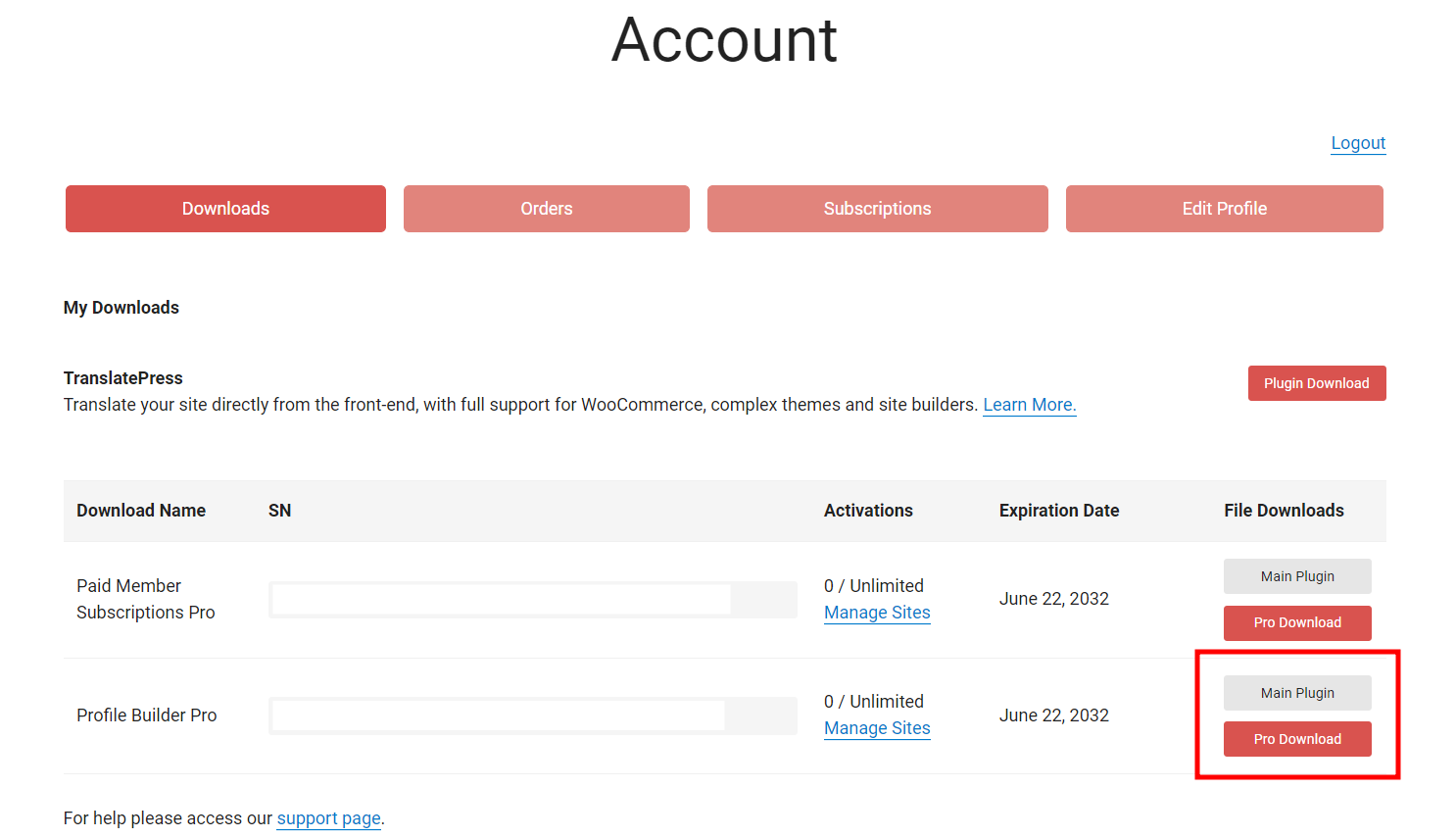
Unduh plugin utama dan versi pro dan unggah arsip ini ke situs Anda satu per satu. Lakukan ini dengan mengklik Plugin → Add New , lalu tekan tombol Upload Plugin di bagian atas. Pilih file Anda dan tekan Instal Sekarang .
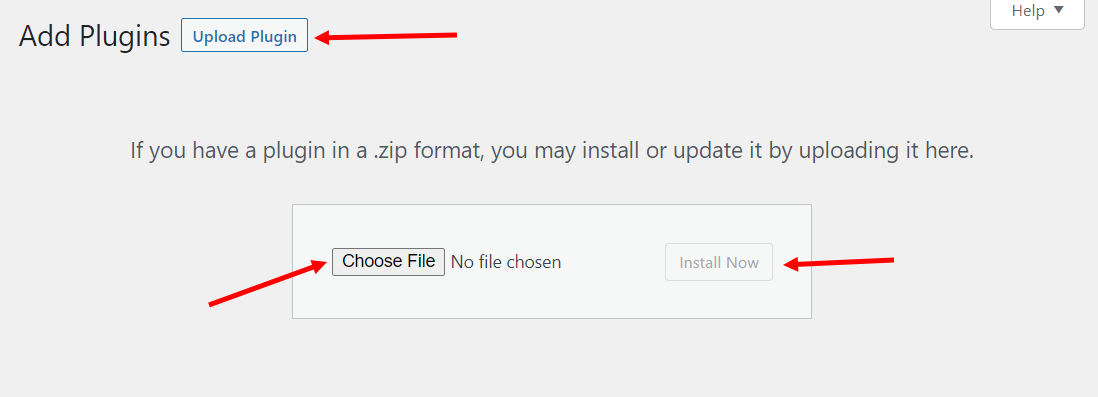
Jangan lupa untuk mengaktifkan plugin Anda setelah instalasi.
2. Buat Formulir Pendaftaran
Saat Anda menginstal plugin Pembuat Profil, beberapa halaman inti secara otomatis dibuat untuk Anda. Ini berarti bahwa halaman pendaftaran Anda mungkin telah dibuat. Yang tersisa hanyalah menyesuaikannya dengan keinginan Anda. Dengan kata lain, isi dengan bidang yang secara khusus ingin Anda sertakan dalam formulir pendaftaran.
Jadi, untuk menyesuaikan formulir, buka Profile Builder → Form Fields .
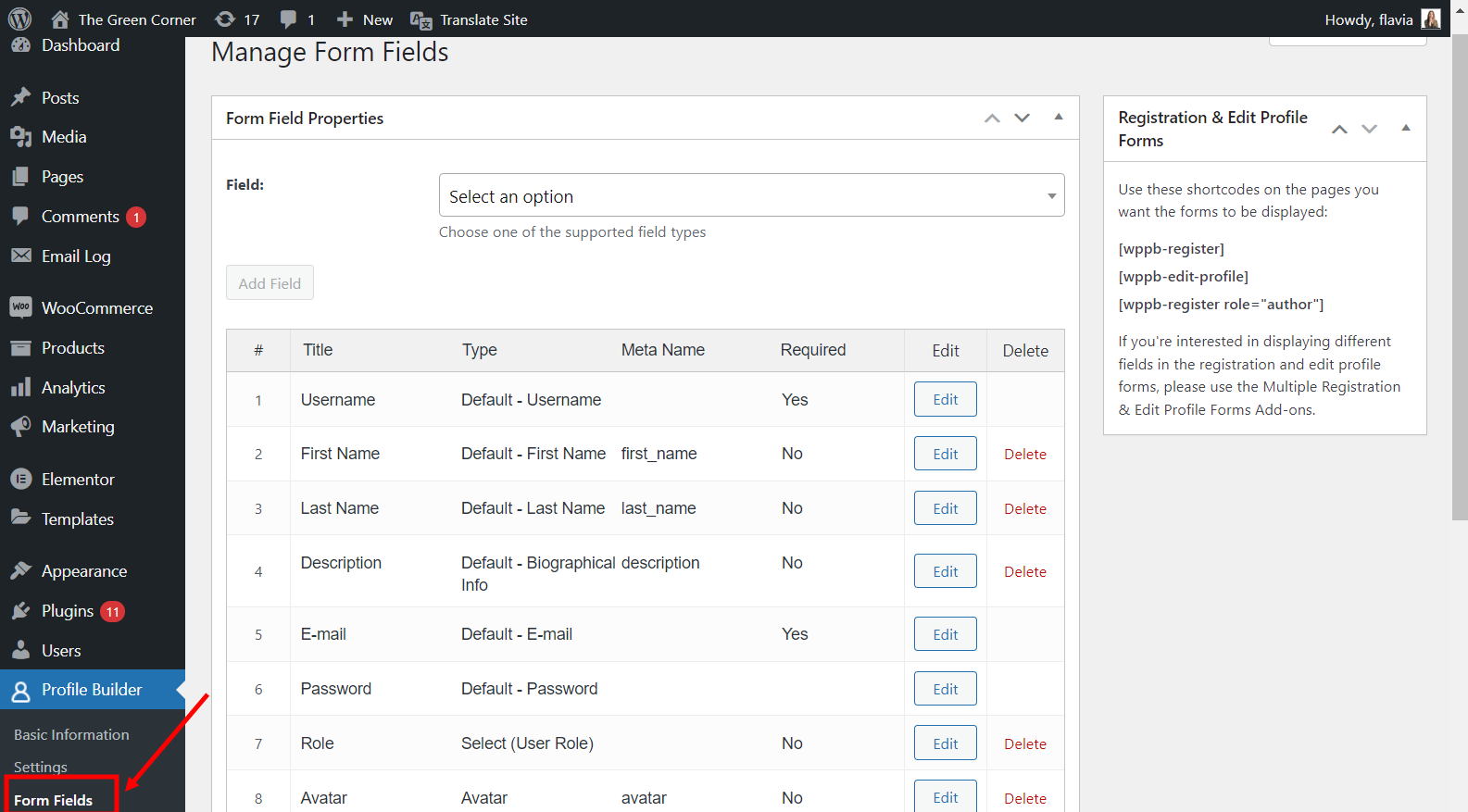
Di sini, Anda akan melihat beberapa bidang default yang telah ditambahkan plugin. Namun jangan khawatir, Anda dapat menambahkan banyak bidang baru dan bahkan menghapus beberapa bidang yang tidak Anda perlukan.
Klik tarik-turun Pilih opsi dan lihat daftar bidang yang dapat Anda pilih. Pilih bidang yang Anda inginkan satu per satu dan sesuaikan sesuai keinginan sebelum mengklik tombol Tambah Bidang .
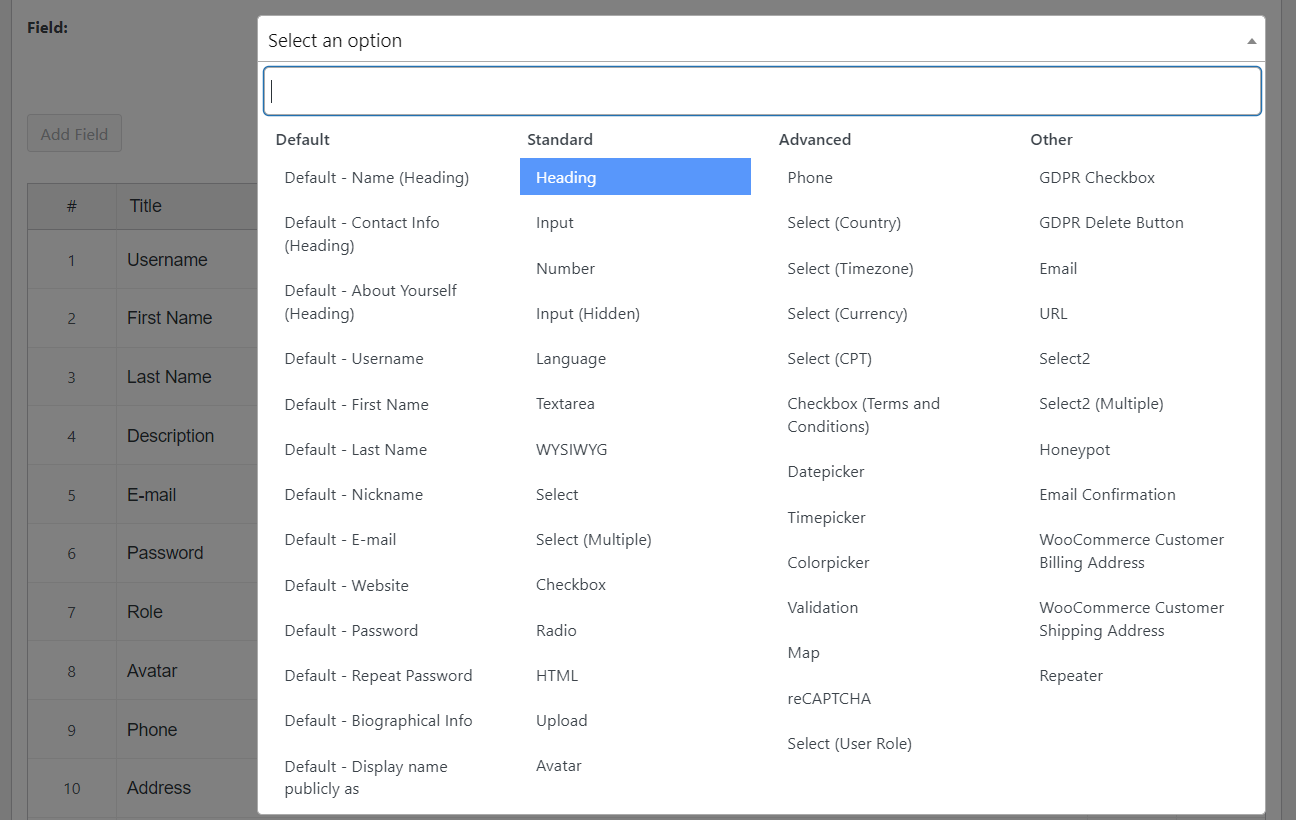
Intinya di sini adalah menambahkan bidang yang relevan dengan direktori anggota Anda. Jadi, misalnya, jika Anda membuat direktori staf, Anda mungkin ingin meminta pendaftar untuk memasukkan pekerjaan dan informasi kontak mereka.
Untuk melihat formulir pendaftaran baru Anda, Anda dapat pergi ke Pages → All Pages , mengidentifikasi halaman pendaftaran yang telah dibuat sebelumnya, dan klik tombol View yang muncul di hover.
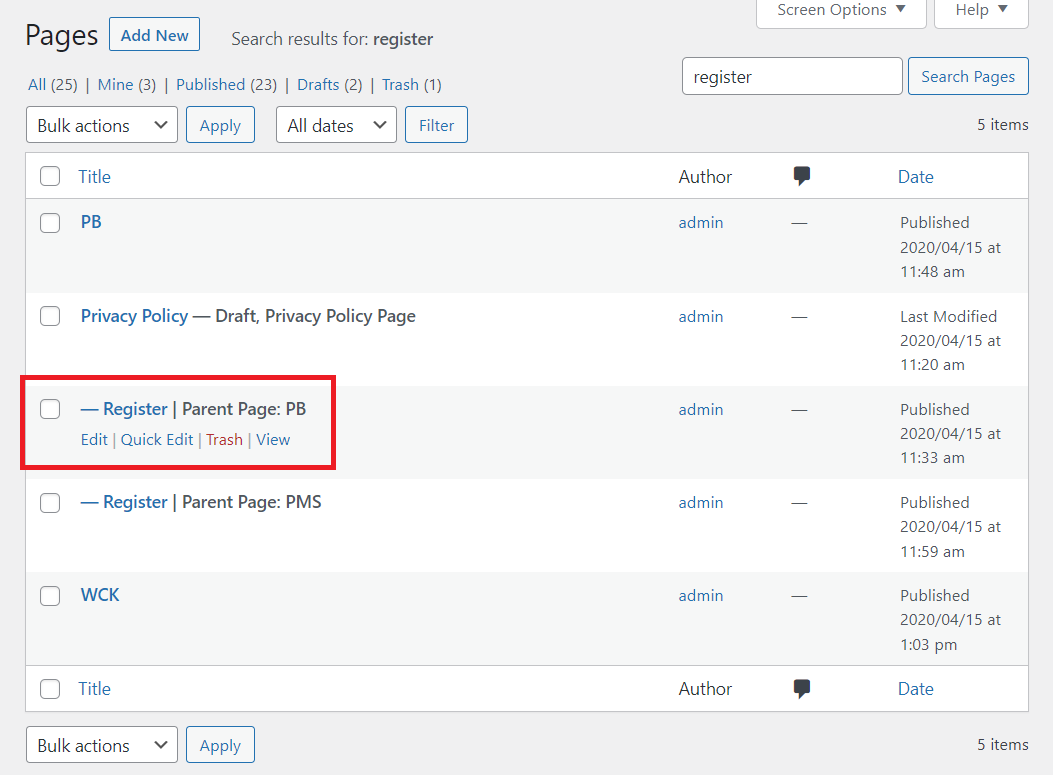
Jika Anda tidak dapat menemukan halaman pendaftaran yang telah dibuat sebelumnya, Anda selalu dapat membuat yang baru dengan menyalin kode pendek pendaftaran dari halaman Bidang Formulir dan menempelkannya ke halaman kosong.
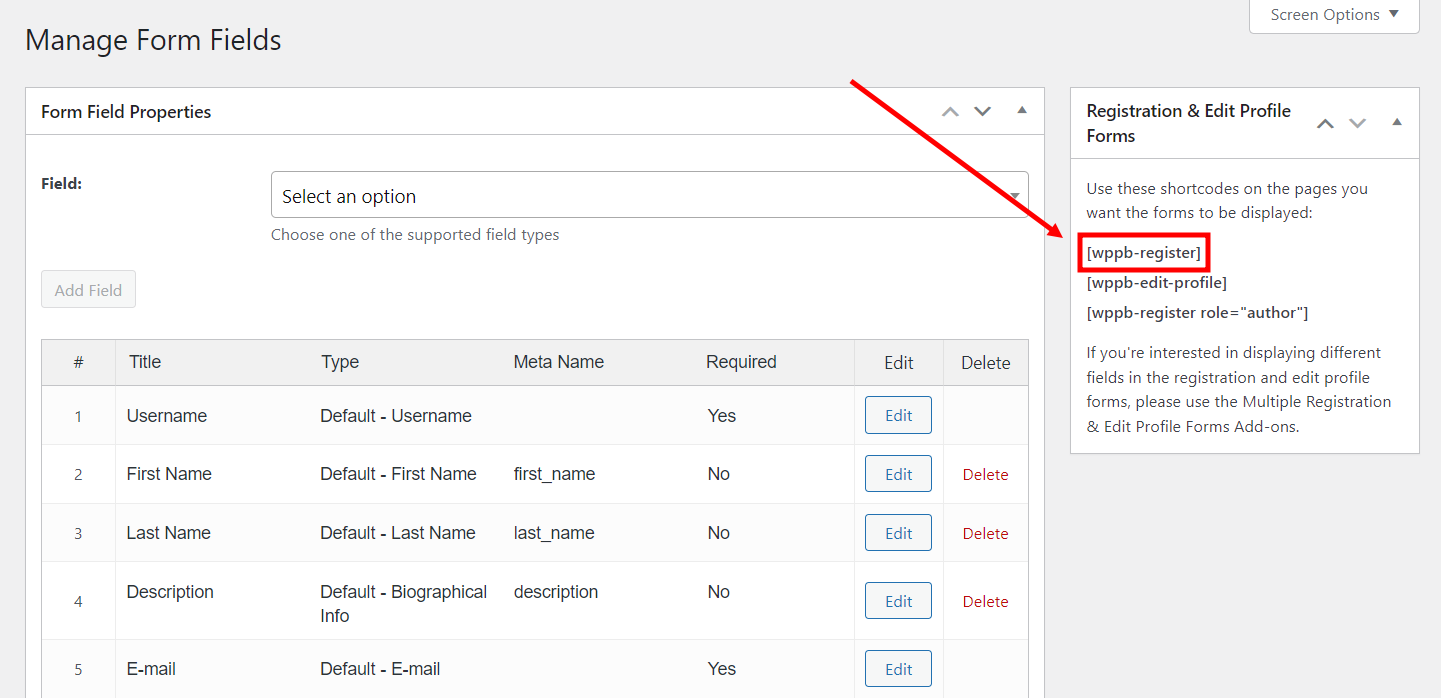
Ini adalah bagaimana halaman pendaftaran Anda sekarang akan terlihat seperti:
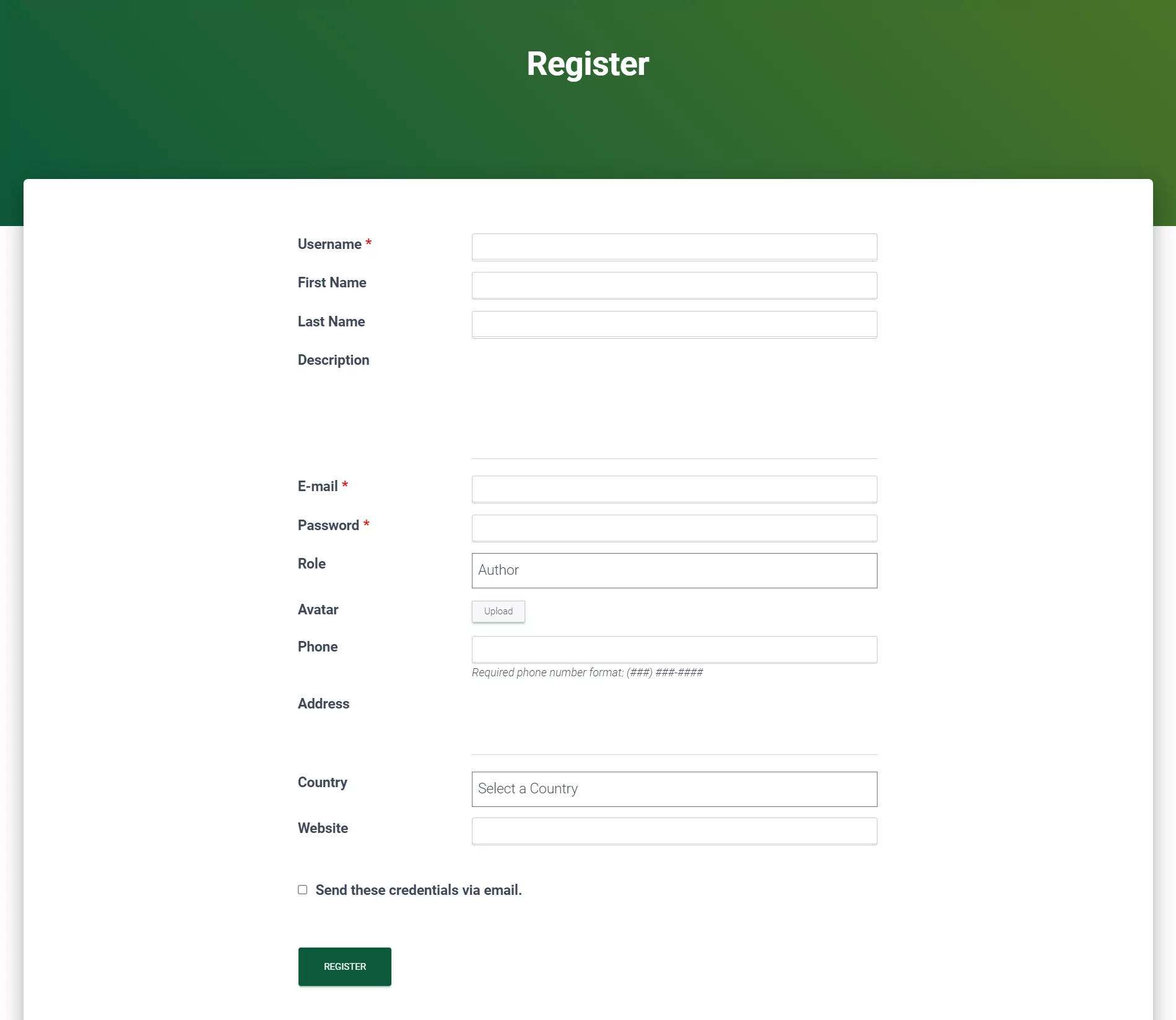
Sekarang, tentu saja, halaman pendaftaran Anda harus berisi bidang yang berguna untuk Anda dan daftar pengguna Anda.
3. Buat Daftar Pengguna WordPress
Pengaturan Dasar
Untuk membuat daftar pengguna, Anda harus mengaktifkan add-on Daftar Pengguna. Lakukan ini dengan menavigasi ke Profile Builder → Add-ons . Gulir untuk menemukan add-on dan klik tombol Activate di sebelah kanannya.
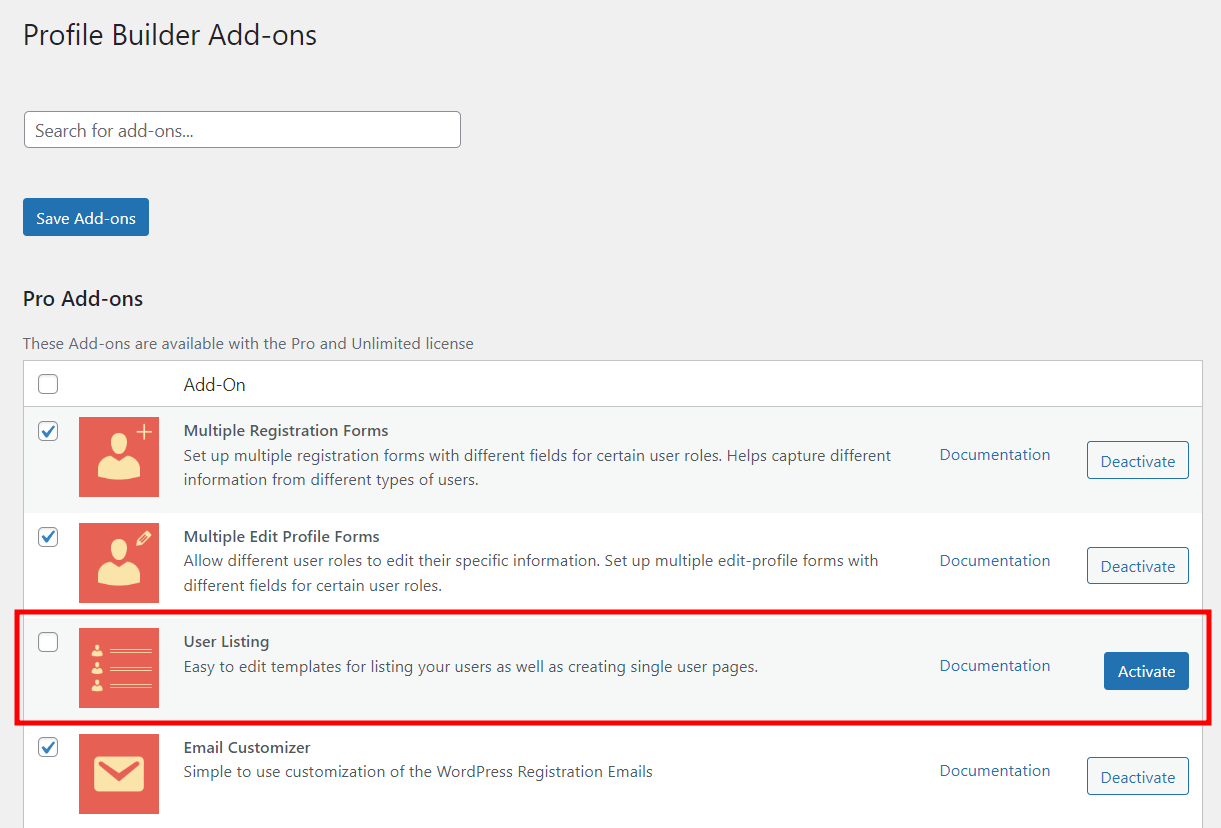
Sekarang, Anda seharusnya dapat melihat item menu baru berjudul Daftar Pengguna di bawah Pembuat Profil di dasbor WordPress Anda. Klik di atasnya dan Anda akan diminta untuk membuat daftar pengguna baru.
Klik tombol Tambah Baru di bagian atas untuk mulai mengedit daftar pertama Anda.

Setelah Anda memberi judul pada daftar pengguna Anda, bagian pertama yang akan Anda lihat adalah tempat Anda akan mengatur pengaturan dasar Anda. Di sini, Anda dapat memilih peran pengguna mana yang akan disertakan, dan bagaimana peran tersebut akan ditampilkan dalam daftar pengguna. Anda bahkan dapat memilih untuk menyembunyikan daftar pengguna dari pengguna yang tidak masuk sehingga hanya anggota Anda yang dapat melihat satu sama lain.


Menambahkan Filter
Bagian selanjutnya yang akan Anda lihat adalah Faceted Menus . Di sini, Anda dapat memilih filter apa yang akan tersedia di halaman daftar pengguna Anda. Misalnya, Anda dapat mengizinkan pengunjung situs untuk memfilter basis pengguna menurut lokasi, peran, usia, atau apa pun yang mungkin Anda perlukan.
Dalam contoh saya, saya akan menambahkan filter untuk mengurutkan pengguna berdasarkan pekerjaan mereka. Saya menempatkan "Pekerjaan" sebagai Label yang ingin saya tampilkan di halaman, memilih Kotak Centang sebagai Jenis Faset —karena saya ingin orang dapat memilih beberapa opsi secara bersamaan—, dan memilih bidang Peran sebagai sumber filter (atau Faset Meta ). Saya tidak akan memasukkan apa pun di bidang Pilihan yang terlihat karena saya ingin semua peran disertakan. Setelah semuanya selesai, mari kita klik Add Entry .
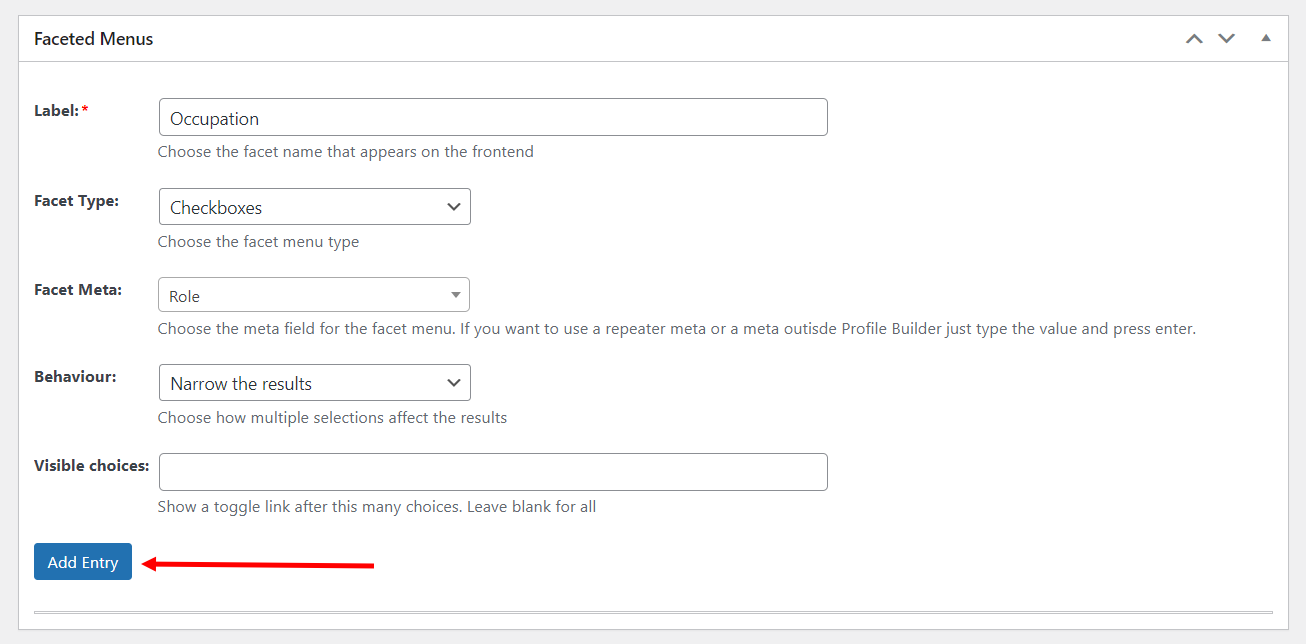
Sekarang Anda dapat mengulangi langkah yang sama untuk menambahkan filter sebanyak yang Anda inginkan.
Berikut tampilan filter Anda setelah ditambahkan:
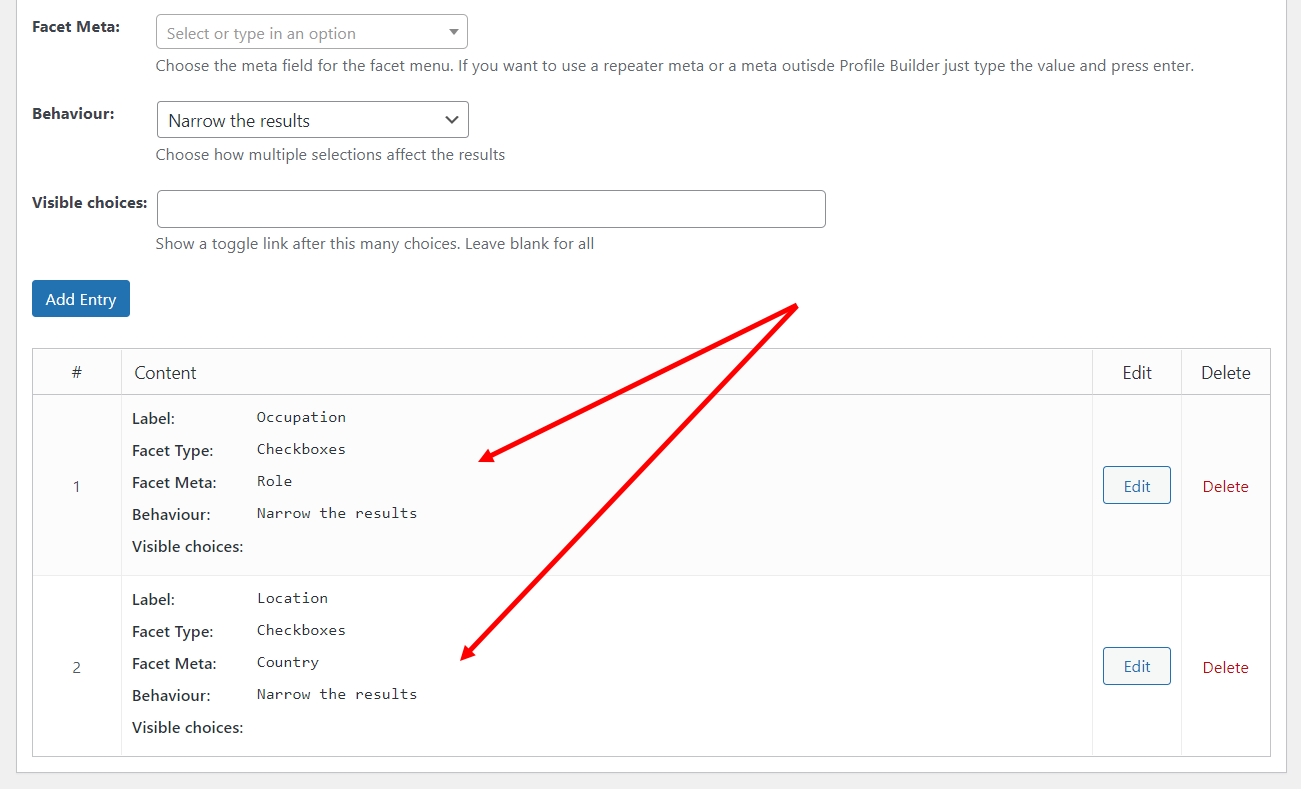
Dan inilah tampilan filter Anda pada halaman daftar pengguna Anda di bagian depan:
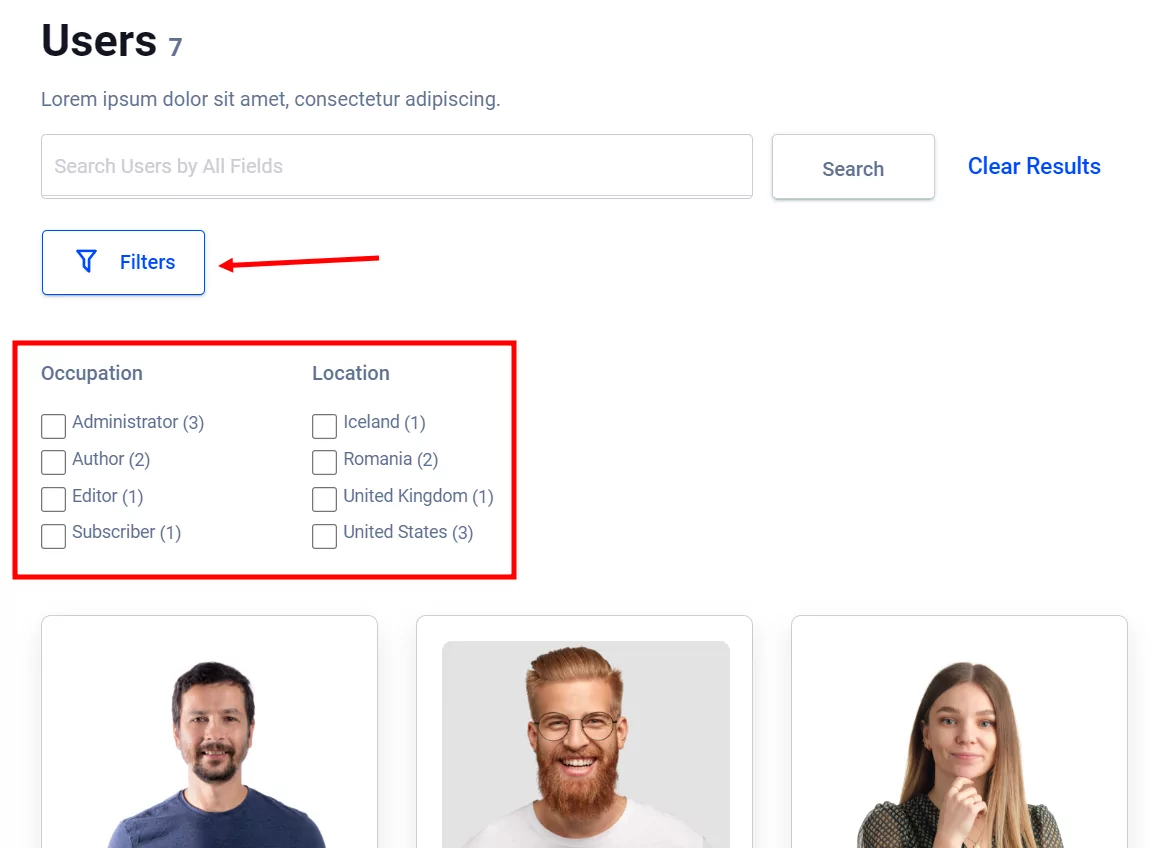
Setelah pengguna mengklik tombol Filter , bidang filter yang Anda tambahkan akan ditampilkan tepat di bawahnya.
Selanjutnya, Anda dapat memilih cara kerja fungsi pencarian. Lakukan ini dengan memilih informasi mana yang ingin Anda pindai ketika pengunjung mencari kata kunci di bilah pencarian:
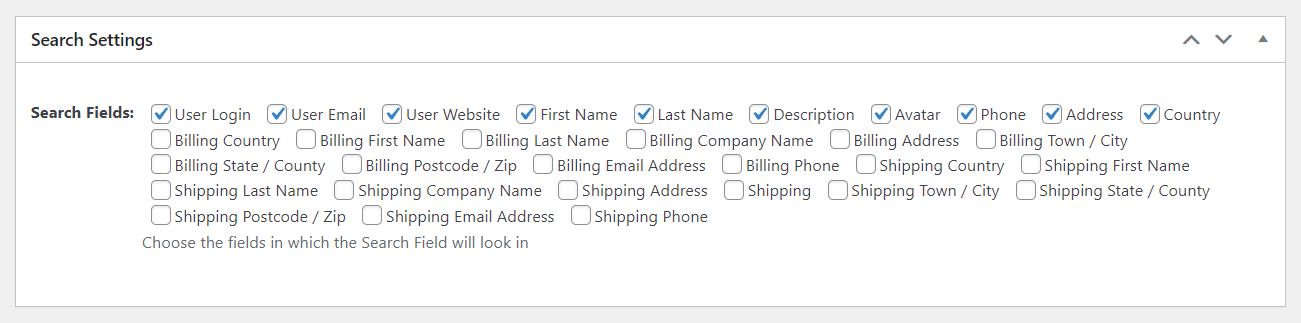
Sesuaikan Daftar Pengguna WordPress – Memilih Template
Sekarang ke bagian yang menyenangkan, desain dan kustomisasi!
Di bagian berikutnya, Anda dapat memilih salah satu dari 5 tema pra-desain untuk halaman daftar pengguna Anda, seperti yang ini:
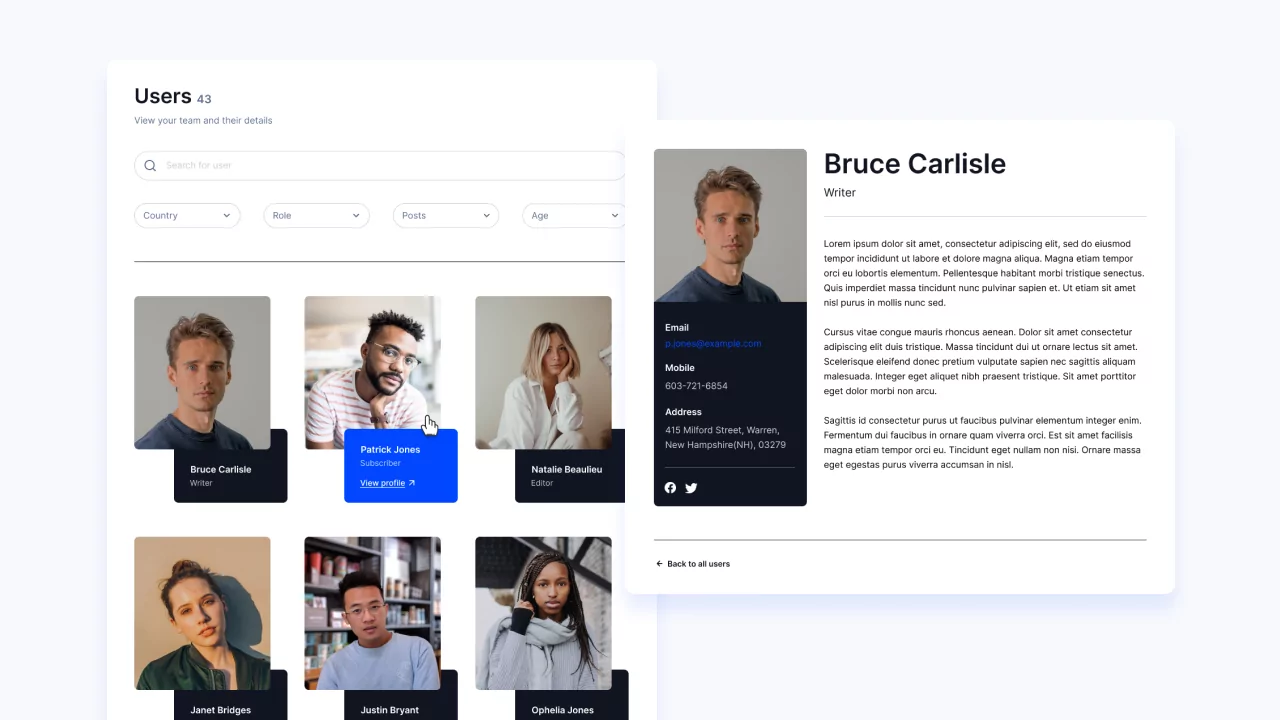
Profile Builder menawarkan satu tema default dan 4 tema khusus. Saat Anda mengarahkan mouse ke salah satu tema yang tersedia, Anda akan melihat tombol untuk Pratinjau tema, dan satu lagi untuk Mengaktifkannya .
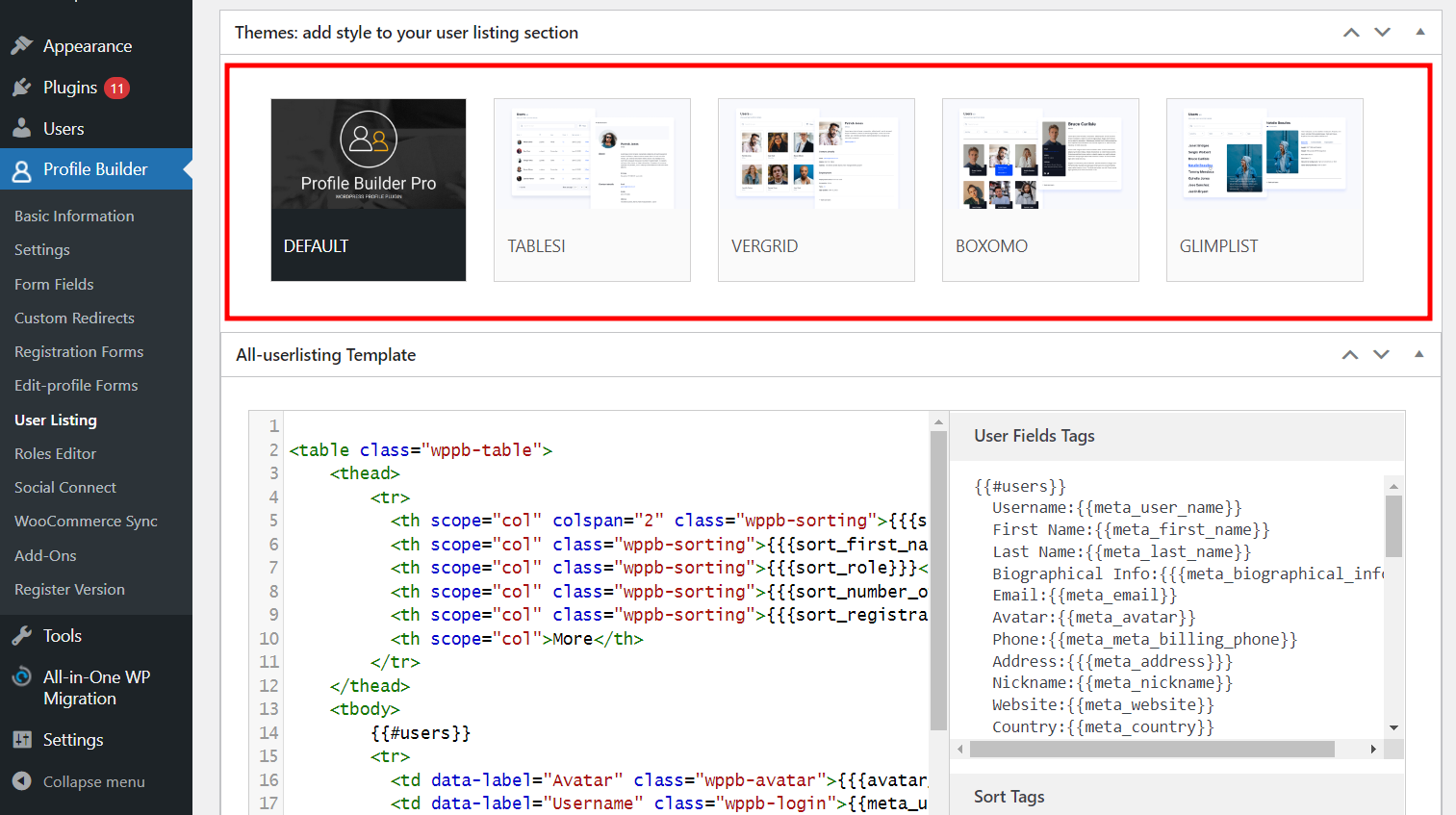
Pilih salah satu yang paling sesuai dengan desain situs web Anda. Tapi jangan khawatir, Anda bisa menyesuaikannya lebih jauh.
Dengan template yang Anda pilih, sekarang saatnya untuk menyesuaikan informasi pengguna yang ingin Anda tampilkan di bagian depan. Jika Anda setuju dengan bidang yang ditampilkan template pilihan Anda secara default, Anda dapat membiarkan semuanya apa adanya. Namun jika Anda ingin menambah atau menghapus informasi, berikut caranya.
Saat Anda mengaktifkan tema, HTML untuk halaman pengguna tunggal dan semua pengguna secara otomatis diperbarui dengan gaya baru.
Ini berarti bahwa dengan menggunakan tag di sisi kanan kode template, Anda selanjutnya dapat menyesuaikan konten yang akan ditampilkan di daftar pengguna Anda. Yang harus Anda lakukan adalah menyalin dan menempelkan tag yang Anda inginkan.
Dalam contoh saya, saya ingin mengganti bidang Nama Panggilan di halaman pengguna tunggal dengan Alamat . Jadi, yang harus saya lakukan adalah menyalin label alamat dan tag dari kanan, dan menempelkannya di kiri, menggantikan bidang Nama Panggilan.
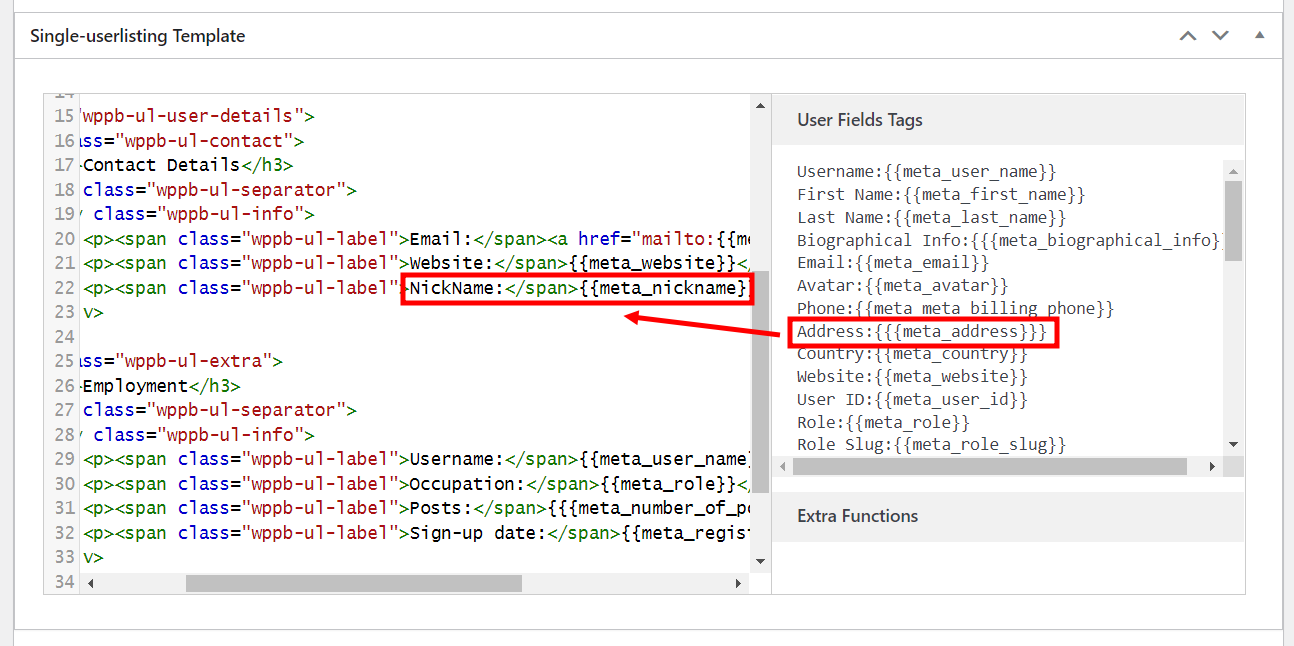
Jelajahi daftar tag dan lihat informasi apa yang relevan dengan pengguna Anda dan halaman daftar pengguna Anda sendiri.
Catatan! Pastikan untuk meminta informasi spesifik itu di formulir pendaftaran, sehingga pengguna akan memberi Anda informasi yang ingin Anda tampilkan di daftar pengguna Anda sejak awal. Misalnya, jika Anda ingin menyertakan bidang nomor telepon dalam daftar pengguna, Anda juga harus memiliki bidang nomor telepon di formulir pendaftaran.
Setel Ulang Daftar Pengguna WordPress ke Pengaturan Default
Sekarang, karena kesalahan dapat terjadi, terutama ketika banyak penyesuaian, plugin juga memungkinkan Anda memulihkan daftar pengguna Anda ke pengaturan default.
Jadi, jika ada yang tidak beres di sepanjang jalan, Anda cukup kembali ke bagian template dan mengarahkan kursor ke tema yang aktif. Anda akan melihat bahwa tombol Reset Data sekarang tersedia di sini:
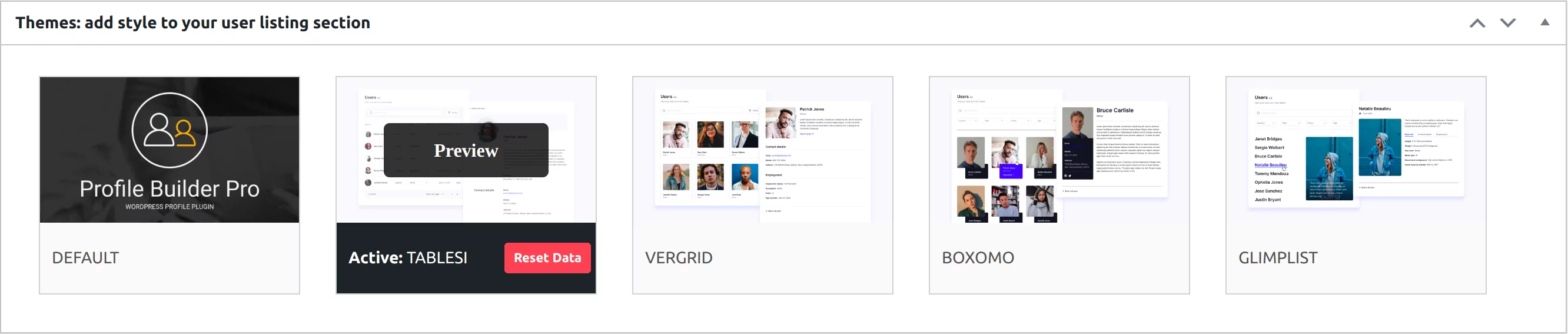
Setelah Anda mengklik tombol itu, Anda akan dapat memilih pengaturan mana yang ingin Anda atur ulang. Anda dapat memilih untuk mengatur ulang Pengaturan Daftar Pengguna umum, Template Daftar Semua Pengguna, Template Daftar Pengguna Tunggal, atau bahkan semua data tema.
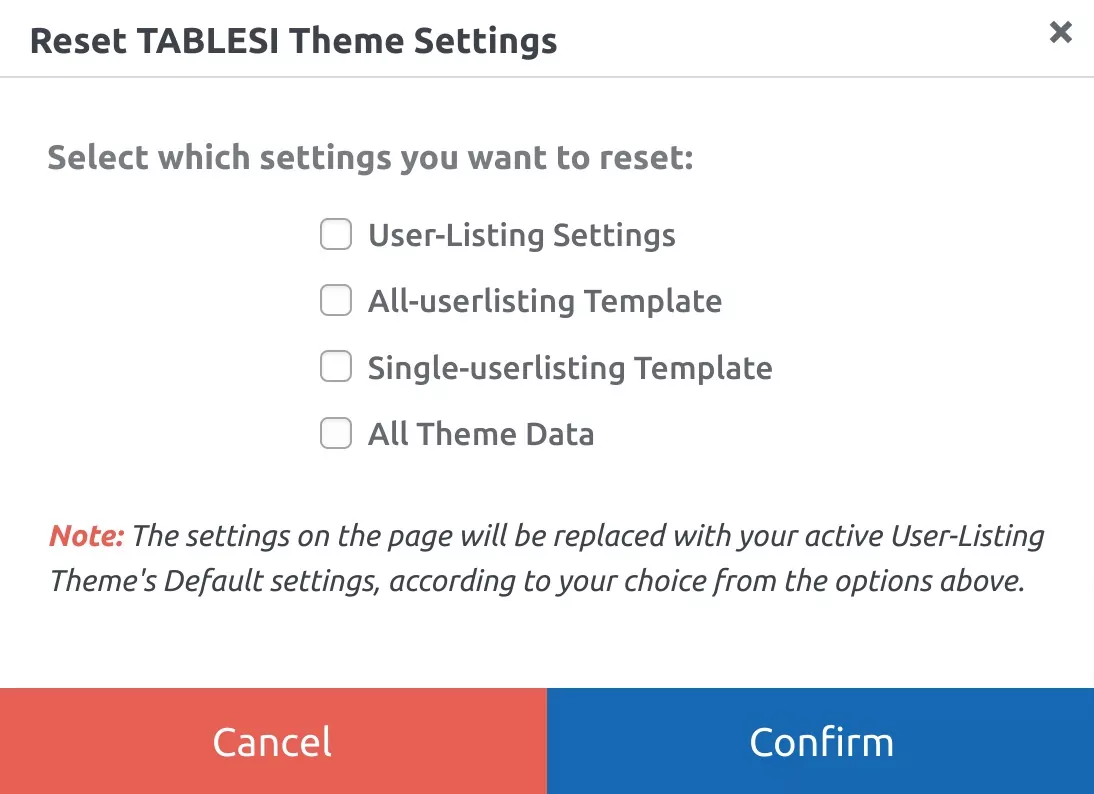
Memublikasikan Daftar Pengguna WordPress
Saat Anda puas dengan penyesuaian Anda, jangan lupa untuk menekan tombol Publikasikan di bagian atas. Ini akan menghasilkan kode pendek untuk daftar pengguna Anda, yang dapat Anda tempel di halaman mana pun di situs Anda.
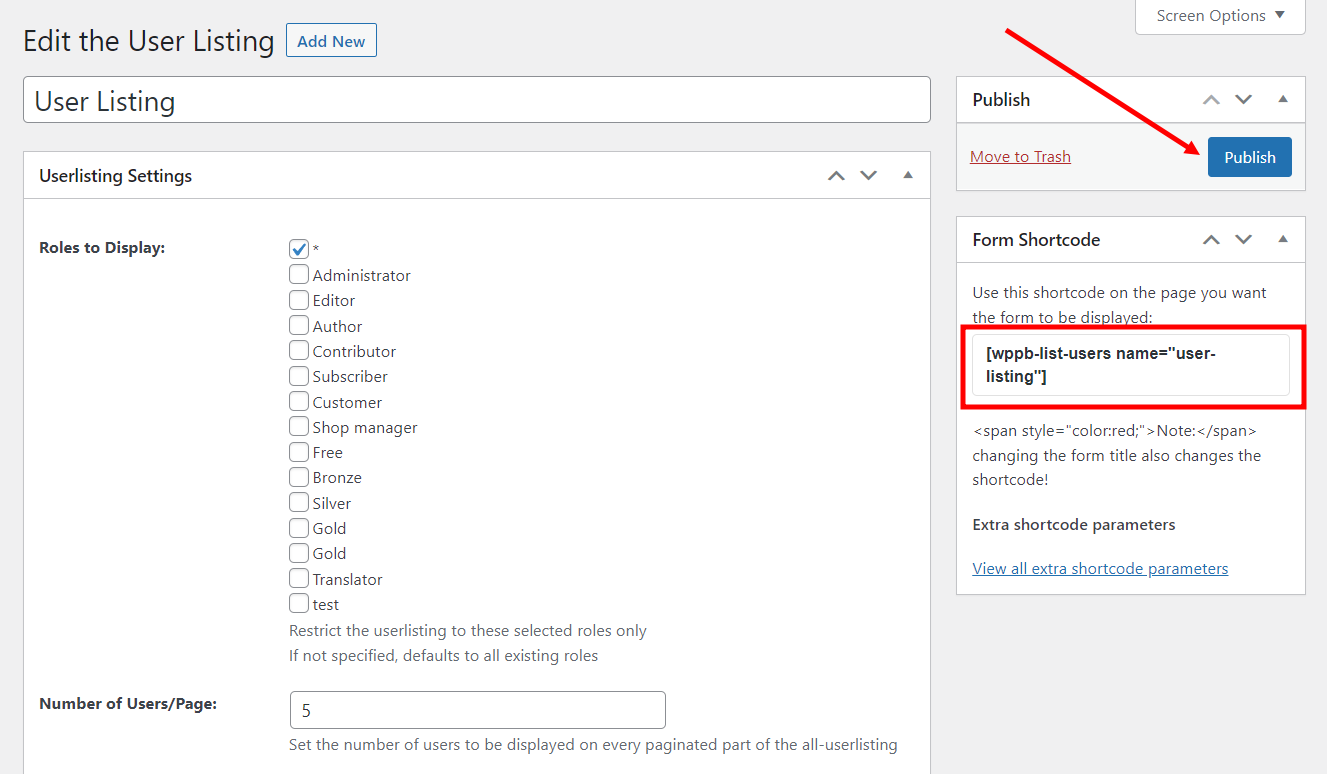
Jadi, dengan penyesuaian saya, beginilah tampilan halaman daftar pengguna saya sekarang, setelah saya menempelkan kode pendek saya ke halaman kosong:
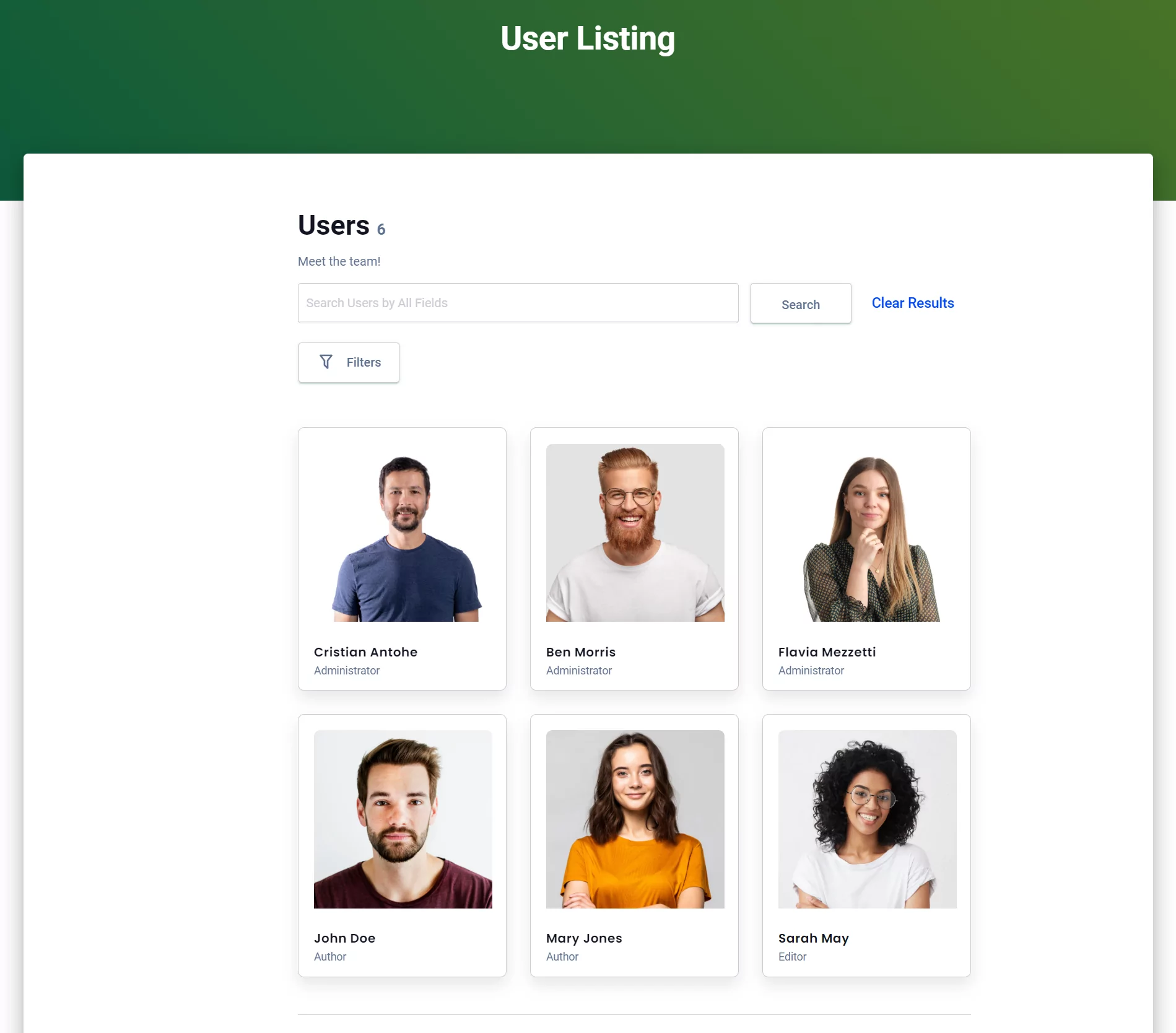
Dan begitu saya mengklik pengguna tertentu, beginilah tampilan halaman pengguna tunggal:
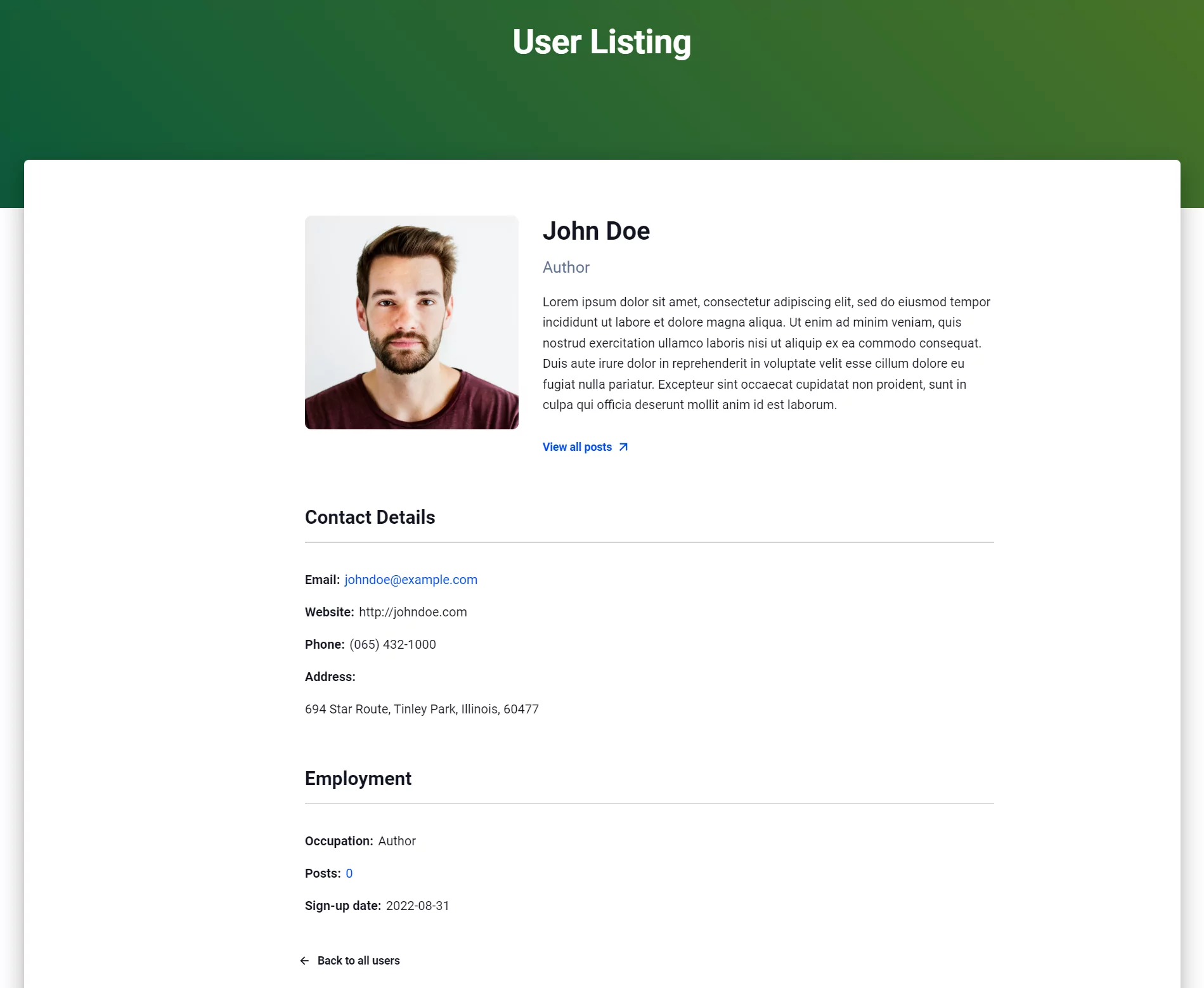
Siapkan Daftar Pengguna WordPress Sekarang
Jadi, apakah Anda memerlukan direktori anggota, daftar staf, direktori siswa dan guru, file pasien, atau jenis cara lain apa pun untuk membuat daftar basis pengguna Anda, kini Anda tahu cara termudah untuk mencapainya.
Selain membuatnya sangat mudah untuk membuat daftar pengguna Anda, Profile Builder sebenarnya adalah plugin manajemen pengguna lengkap yang memberi Anda banyak fungsi lainnya. Anda dapat menambah, mengedit atau menghapus peran pengguna, membuat login, akun, kehilangan kata sandi, dan halaman terkait pengguna penting lainnya, membatasi konten berdasarkan peran pengguna, dan banyak lagi.
Jika Anda ingin mencobanya secara gratis, Anda dapat mengunduh Profile Builder dari repositori WordPress. Tetapi jika Anda menginginkan paket lengkap, termasuk templat daftar pengguna, coba versi premiumnya dan bawa situs web Anda ke tingkat yang baru.

Pembuat Profil Pro
Cara mudah untuk mengelola fungsionalitas terkait pengguna di situs WordPress Anda.
Dapatkan pluginnyaAtau unduh versi GRATIS
Apakah Anda memiliki pertanyaan tentang cara membuat daftar pengguna WordPress Anda sendiri? Tanyakan pada mereka di bagian komentar di bawah!
